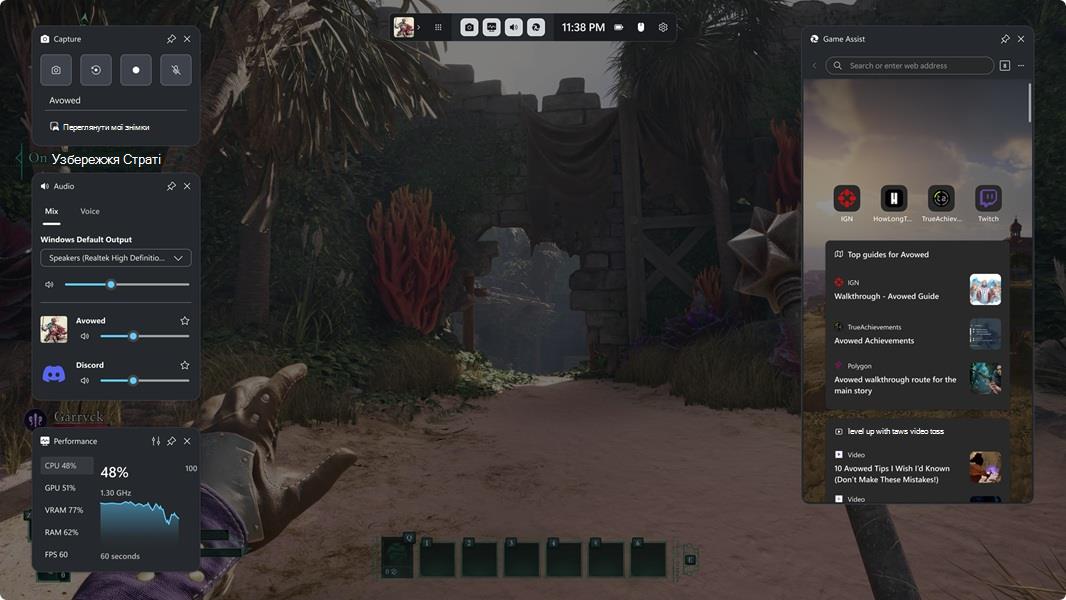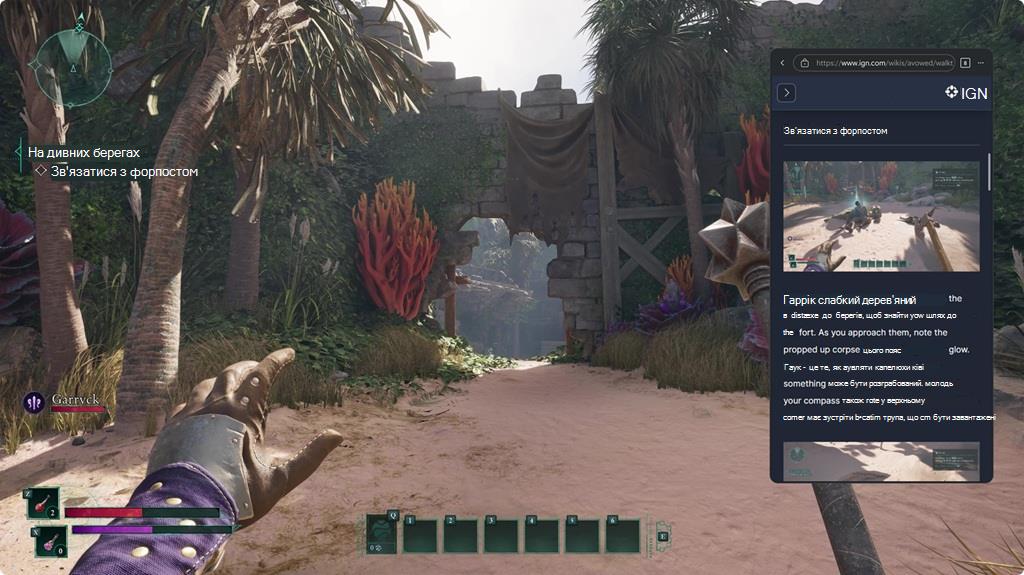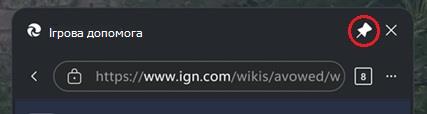Ігровий помічник Microsoft Edge: запитання й відповіді
Що таке Game Assist?
Game Assist – це спеціальна версія Microsoft Edge, оптимізована для комп'ютерних ігор і може відображатися поверх гри в Ігровій панелі. Це гра в курсі і запропонує поради та посібники для того, що ви граєте. Вона також надає доступ до тих самих даних браузера з Edge на ПК, щоб інформація, яку ви дбаєте, завжди була доступною під час гри, включно з уподобаннями, журналом, файлами cookie, заповненням форм тощо. Це означає, що вам не потрібно знову входити на сайти, і легко дістатися до того, що вам не байдуже, як Discord, Twitch і Spotify. І, як і інші віджети Ігрової панелі, ви можете закріпити Програму Game Assist над грою, щоб мати змогу посилатися на посібник або переглядати відео під час гри.
Дізнайтеся більше про Програму Game Assist.
Принцип роботи Ігрової допомоги
. Game Assist працюватиме з будь-якою грою на ПК, забезпечуючи, щоб ваш браузер у грі завжди був лише одним клацанням. Програма Game Assist дає змогу легко знайти довідку, дозволивши швидко заповнити ім'я гри, в яку ви граєте, натиснувши клавіші Ctrl+G або клацнувши правою кнопкою миші та вибравши вставити назву гри , а для розширених ігор ви побачите поради та посібники для гри на нових вкладках. Список усіх розширених ігор див. на цій сторінці .
Натисніть клавішу Windows + G , щоб відкрити Ігрову панель і отримати доступ до Game Assist. Переконайтеся, що ви також маєте останні оновлення Edge і Windows 11.
Коли ви граєте в розширені ігри, Game Assist розпізнає те, що ви граєте, пропонуючи індивідуальні поради та посібники, які покращать вашу роботу.
Програма Game Assist підтримує поради та посібники для багатьох найпопулярніших ігор і найгарячіших нових випусків, а також регулярно додаються додаткові ігри. Список усіх розширених ігор див. на цій сторінці .
Контекст гри надається для всіх віджетів Ігрової панелі. Ви можете керувати доступом віджетів до цих даних у настройках Ігрової панелі.
Функції Game Assist
Щоб програма Game Assist відображалася під час гри, клацніть піктограму Закріпити в рядку заголовка Ігрової допомоги. Це дає змогу залишатися на вершині вашої гри після закриття Ігрової панелі, щоб ви могли стежити за посібником, посилатися на веб-сторінку або переглядати відео під час гри.
Щоб приховати Ігрову допомогу, коли все буде готово, виконайте наведені нижче дії.
-
Знову відкрийте ігрову панель, клацнувши елемент Game Assist або натиснувши клавіші Win+G.
-
У рядку заголовка Game Assist натисніть кнопку Відкріпити (поруч із кнопкою Закрити).
Увага!:
-
Якщо рядок заголовка не відображається, перемістіть мишу у верхню частину екрана безпосередньо над віджетом Game Assist. Ігрова панель не відображає рядок заголовка, якщо віджет занадто близько до верхньої частини екрана або закривається ігрова панель.
-
Ви також можете закрити Програму "Гра" в настройках і багато іншого (...) .
-
-
Ігрова допомога більше не відображатиметься після того, як ви забудете ігрову панель.
Натисніть кнопку в повноекранному режимі під час перегляду відео, щоб автоматично змінити розмір Ігрової допомоги відповідно до відео. Потім просто закріпіть Ігрову допомогу над грою, щоб продовжувати стежити разом із посібником або потоковим показом на зображенні під час гри. Ви навіть можете використовувати елементи керування мультимедіа клавіатури, щоб призупинити або відтворити відео.
Програма Game Assist полегшує пошук в Інтернеті (або на сайті), автоматично заповнюючи ім'я гри, в яку ви граєте, коли натискаєте клавіші Ctrl+G або вибираєте вставити назву гри в контекстному меню. Це особливо корисно для ігор із довгим заголовком.
Програма Game Assist надає доступ до тих самих даних браузера з Microsoft Edge на настільному комп'ютері. Швидкий пошук уподобань і журналу в рядку адреси або доступ до повних уподобань і журналу можна отримати в розділі Настройки та інше (...) .
Ви можете налаштувати прозорість віджета Game Assist, коли його закріплено за допомогою параметра прозорості віджета в настройках Ігрової панелі, що полегшує перегляд гри за програмою Game Assist. Ви навіть можете вибрати, чи слід натискати кнопку "Ігрова допомога" під час закріплення, відкривати віджет або "передаватися" до гри.
. Розмір за замовчуванням оптимізовано, щоб не перекривати забагато ігор, але ви можете змінити розмір Ігрової допомоги або перемістити його по екрану, щоб завжди відповідати вашим потребам під час гри. Щоб перемістити віджет, клацніть і перетягніть рядок заголовка. Зверніть увагу, що ігрова панель не відображає рядок заголовка віджета, коли ігрову панель не відкрито, або якщо віджет занадто близький до верхньої частини екрана.
Ні, Програму Game Assist оптимізовано для комп'ютерних ігор, тому вкладки на робочому столі не відображаються автоматично в Game Assist (або навпаки). Це забезпечить найкращу продуктивність вашої гри. Однак завдяки спільному журналу браузера та файлам cookie можна легко повернутися до потрібних сайтів.
Так. Ви можете вибрати, який профіль Edge використовувати з Game Assist, можна в розділі Додаткові параметри (...) . Щоб додати профілі або керувати ними, у розділі Додаткові параметри (...) виберіть Настройки. , щоб відкрити настройки Microsoft Edge на робочому столі.
Програма Game Assist працює на основі Microsoft Edge і надає доступ до тих самих серверів і настройок, зокрема профілів браузера, даних профілю, розширень тощо. Ви можете керувати цими параметрами, вибравши елемент Настройки в розділі Додаткові параметри Game Assist (...) , щоб відкрити настройки Microsoft Edge на робочому столі. Зверніть увагу, що інтерфейс користувача Game Assist оптимізовано для ігор на ПК, тому багато настройок в класичній версії Edge не застосовуються до Game Assist.
Програма Game Assist підтримує більшість розширень, які автоматично запускаються на веб-сторінці (наприклад, блокувальники реклами) або відображають інтерфейс користувача за допомогою заповнення форми або контекстного меню (наприклад, диспетчери паролів), але деякі функції розширення можуть бути недоступні. Розширення можна інсталювати та керувати за допомогою класичної версії Microsoft Edge. Продовжуйте надсилати нам відгук, натиснувши кнопку Надіслати відгук у розділі Додаткові параметри (...) .
Програма Game Assist призначена для роботи з компактним режимом Ігрової панелі на ПК та кпках. Ми продовжуємо уточнювати можливості, тому надішліть нам відгук, натиснувши кнопку Надіслати відгук у розділі Додаткові параметри (...) .
Програма Game Assist оптимізована для використання з клавіатурою та мишею. Ми продовжуємо уточнювати роботу з контролером, тому надішліть нам відгук, натиснувши кнопку Надіслати відгук у розділі Додаткові параметри (...) .
Сумісність Game Assist
Програма Game Assist входить до складу Microsoft Edge 137+ у Windows 11 для дому, навчальних закладах і pro, а також потребує останніх оновлень для Ігрової панелі та Windows 11 (22H2+ з останніми оновленнями). Ви також можете інсталювати Програму Game Assist у будь-якому випуску Windows 11, перейшовши до розділу Настройки та інше (...) у Microsoft Edge і пошук за допомогою Засобу для ігор.
. За замовчуванням Game Assist підключається до стабільного каналу Microsoft Edge, який входить до складу Windows. Щоб використовувати Програму Game Assist з каналом оцінювання, наприклад Canary, Dev або Beta, просто налаштуйте цей канал як стандартний браузер, а потім перезапустіть Програму Game Assist.
Ми наполегливо працювали над тим, щоб ігрова допомога не вплинула негативно на продуктивність вашої гри. Запуск будь-якої програми на комп'ютері під час ігор матиме певний вплив на використання системних ресурсів, але ми максимально оптимізовано роботу, щоб бути більш ефективною, ніж перехід до браузера на робочому столі.
Так. Програма Game Assist доступна на ігровій панелі, і ви можете використовувати Ігрову панель разом з будь-яким іншим накладанням. Просто натисніть клавіші Win+G , щоб відкрити Ігрову панель.
Програма Game Assist надає доступ до тих самих серверних даних (і значної частини фронтенду) з Браузером Edge на настільному комп'ютері, але ми оптимізовано інтерфейс для найкращої взаємодії в грі. Віджет розроблено, щоб не займати забагато екрана, і ми наполегливо працювали над оптимізацією продуктивності.
Ні. Хоча користувачі Microsoft Edge матимуть найкращі можливості миттєвого доступу до своїх уподобань, паролів, журналу, файлів cookie тощо, вам не потрібно використовувати Microsoft Edge, щоб використовувати Game Assist.
Програму Game Assist вбудовано в Microsoft Edge і оптимізовано для ігор на ПК, тому вона несумісна з іншими браузерами. Тим не менш, ви можете використовувати Game Assist незалежно від стандартного браузера на робочому столі.
Не потрібна Програма Game Assist для поточного ігрового сеансу? Жодних проблем. Програма Game Assist не використовує системні ресурси, якщо ви не використовуєте Ігрову панель, і вона автоматично завершує роботу після короткого періоду бездіяльності. Ви також можете згорнути або закрити віджет Game Assist на Ігровій панелі та швидко повернутися до нього пізніше.
Розмір файлу віджета Game Assist дуже малий, але якщо ви хочете видалити його, це можна зробити на сторінці "Програми" в настройках Windows. Програму Game Assist можна повторно інсталювати в будь-який час, перейшовши до розділу Настройки та інше (...) у Microsoft Edge і пошук за допомогою Засобу для ігор.
Поширені проблеми
Ігрова панель має функцію закріплення, яка дає змогу переглядати будь-який віджет Ігрової панелі, зокрема "Ігрова допомога", коли ігрову панель не відкрито. Це дає змогу стежити за посібником, посилатися на веб-сторінку або навіть переглядати відео під час відтворення. Ви можете закріпити віджет, наприклад Game Assist, клацнувши піктограму Закріпити поруч із кнопкою Закрити в рядку заголовка Game Assist.
Щоб відкріпити Програму Game Assist, щоб вона більше не відображалася за межами ігрової панелі:
-
Знову відкрийте ігрову панель, клацнувши елемент Game Assist або натиснувши клавіші Win+G.
-
У рядку заголовка Game Assist натисніть кнопку Відкріпити (поруч із кнопкою Закрити).
Увага!:
-
Якщо рядок заголовка не відображається, перемістіть мишу у верхню частину екрана безпосередньо над віджетом Game Assist.
-
Ігрова панель не відображає рядок заголовка, якщо віджет занадто близько до верхньої частини екрана або закривається ігрова панель.
-
-
Ігрова допомога більше не відображатиметься після того, як ви забудете ігрову панель.
Крім того, програму Game Assist можна закрити в настройках і багато іншого (...) .
Якщо ви граєте в розширену гру та не бачите порад і посібників, повідомте нам про це, натиснувши кнопку Надіслати відгук у розділі Додаткові параметри (...) . Будь ласка, вкажіть якомога більше деталей, включно з назвою гри та назвою магазину, з якого ви придбали або завантажили гру.
Якщо відображається повідомлення про помилку з проханням оновити Windows, переконайтеся, що ви використовуєте Windows 11 22H2+ і маєте останні щомісячні оновлення. Також переконайтеся, що ігрову панель оновлено, відкривши програму Xbox і перевіривши наявність оновлень у Microsoft Store.
Ваш відгук має вирішальне значення для формування Ігровий помічник Microsoft Edge. Продовжуйте надсилати нам відгук, натиснувши кнопку Надіслати відгук у розділі Додаткові параметри (...) або опублікувавши допис на порталі відгуків спільноти Game Assist .